時間:2016-12-28 來源:互聯網 瀏覽量:
outlook如何導出郵件備份?,隻需要簡單幾步即可完成outlook郵件備份,想了解具體解決方法的小夥伴可看看以下教程。
outlook備份郵件的方法:
1、打開Outlook2010,點擊右上角“文件”菜單,然後選擇“打開”,在右邊單擊“導入”,如下圖:
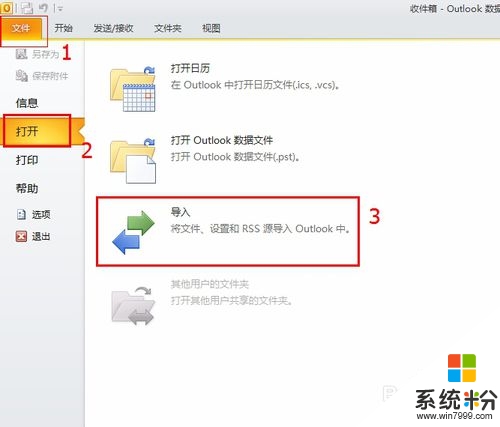
2、在彈出的“導入和導出向導”對話框中選中”導出到文件”,之後點擊“下一步”,如下圖:
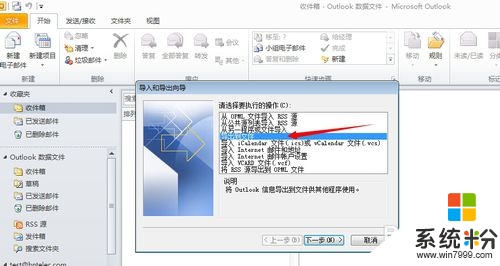
3、在彈出的“導出到文件”對話框選中“Outlook數據文件(.pst)”,繼續“下一步”
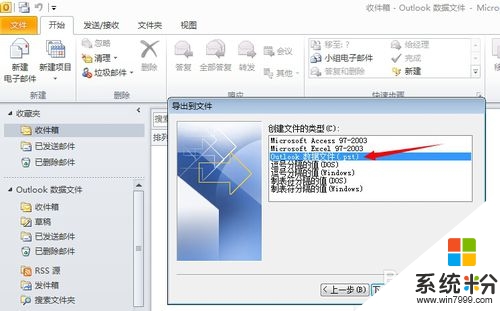
4、之後我們選擇備份收件箱,即備份收件箱裏麵全部的郵件,點擊“下一步”,如下圖:
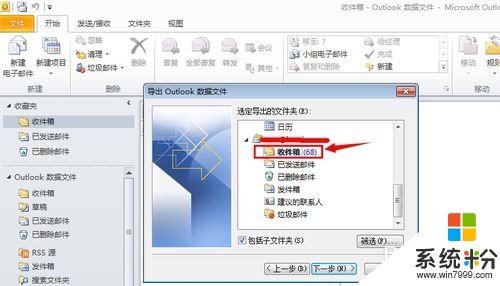
5、下一步之後是提醒你需要保存備份到哪個位置,我們單擊“瀏覽”,在彈出的保存對話框中選中你需要把備份文件保存在哪裏,這裏我們以保存到E盤為例,然後單擊確定,之後點擊完成,如下圖:
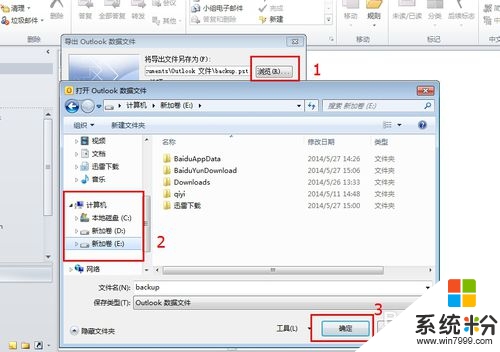
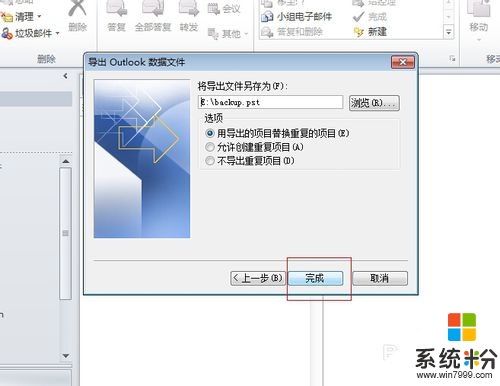
6、點擊完成之後會彈出一個密碼對話框,假如設置了密碼,那下次你打開備份的時候就需要輸入密碼進行驗證,假如郵件有不讓人知道的秘密就設置個密碼吧,我們這裏以不用密碼為例,直接點擊確定,OUTLOOK郵件備份到此完成,如下圖:
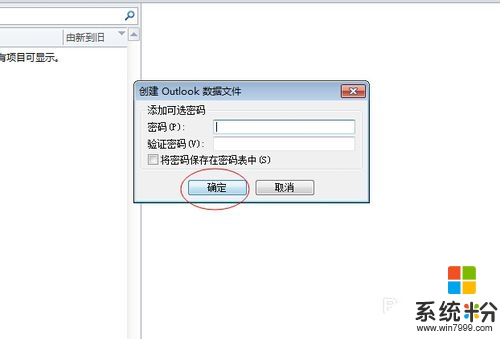
【outlook如何導出郵件備份】按照上述的步驟來設置,就能快速解決問題。下次再有其他的ghost操作係統下載後使用的疑問,歡迎上係統粉官網查看解決的方法。